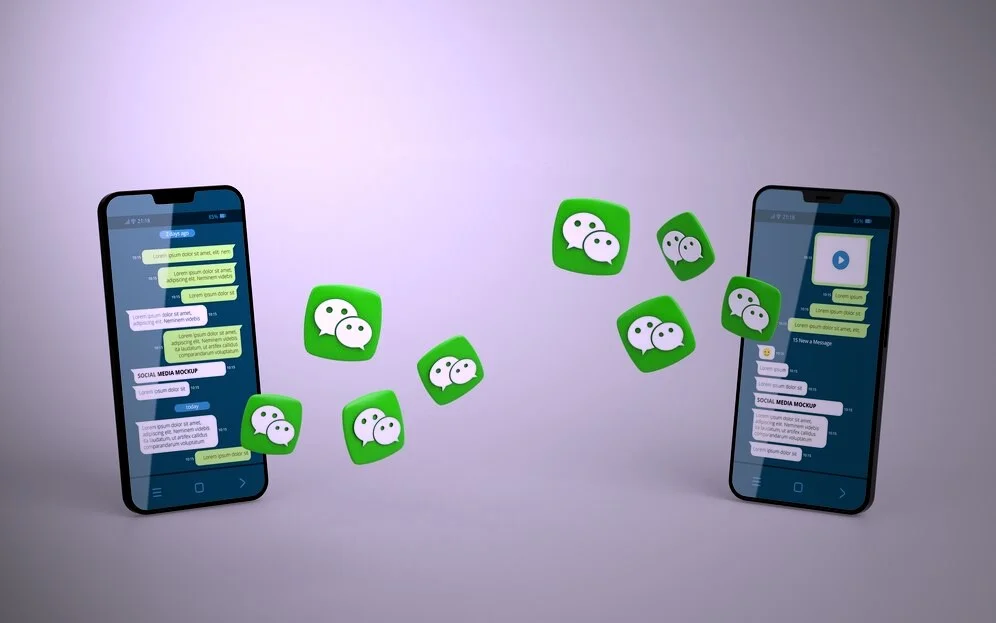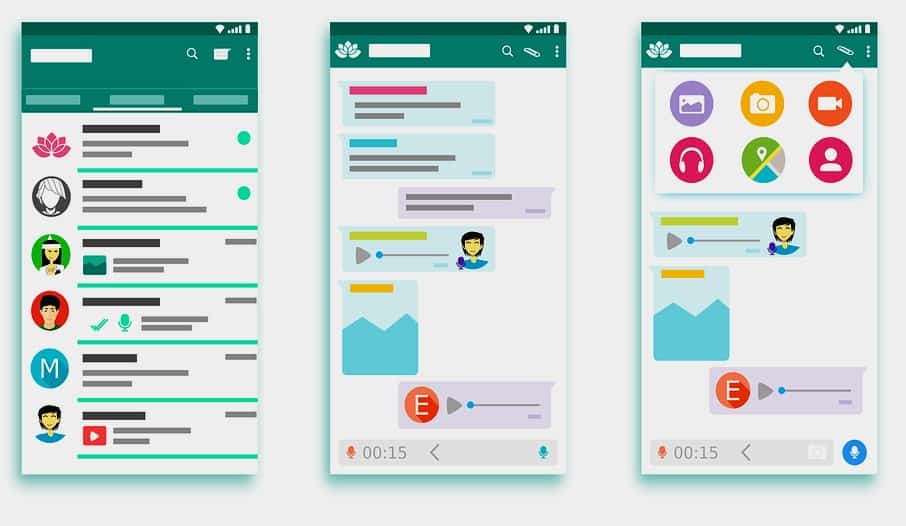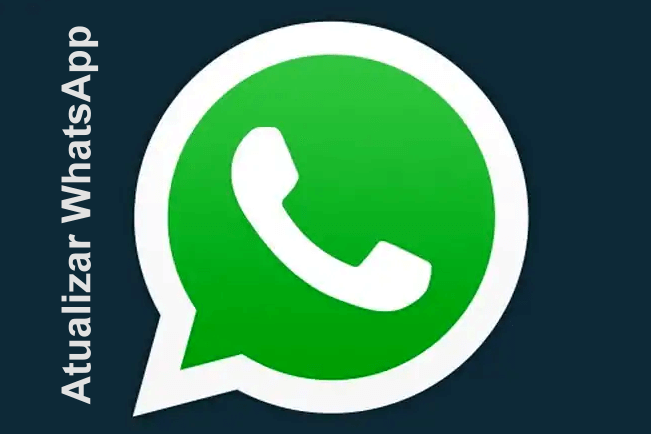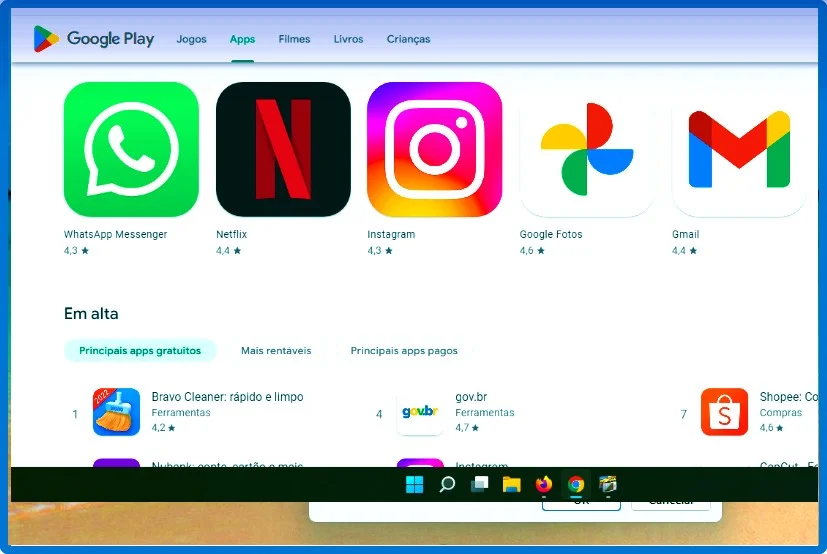Sincronizar o Google Agenda com o Outlook
Se você precisa manter os calendários do Google e do Outlook em sincronizar o Google Agenda com o Outlook, então você se deparou com o mesmo problema que milhares de outras pessoas têm. Não há uma maneira fácil de fazê-lo. E é por isso que você está lendo isso e esperando que tenhamos a solução.
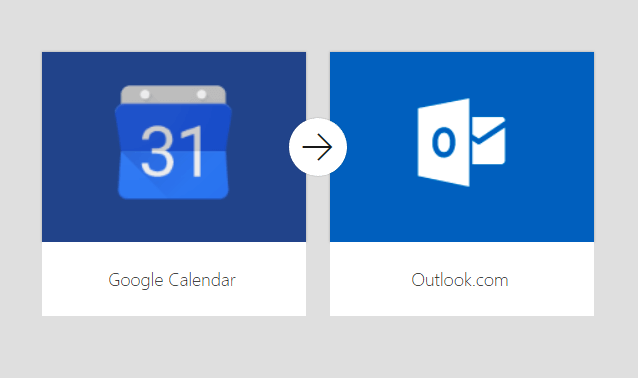
Felizmente temos várias delas. Você pode considerar algumas como soluções alternativas, mas se você estiver disposto a gastar um pouco de dinheiro, existem correções reais que devem funcionar para você.
A partir daqui, sigas as etapas para sincronizar o Google Agenda com seu Outlook.
Posso sincronizar calendários do Google e do Outlook?
Primeiro, pergunte a si mesmo, você realmente precisa sincronizar os calendários do Google e do Outlook. Você pode pensar que sim. Mas existem várias abordagens alternativas que podem resolver o seu problema.
Por exemplo, se você tiver um iPhone, ou um Smartphone Android, poderá adicionar várias contas e, portanto, várias agendas.
Essa abordagem geralmente significa que os calendários do Google e do Outlook aparecem juntos no mesmo aplicativo. Isso não está sendo sincronizado, mas significa que você pode ver dois ou mais calendários no mesmo aplicativo e na mesma visualização.
Se você estiver usando um PC, ou laptop com o aplicativo Outlook no Windows, talvez seja melhor abrir a versão online, em Outlook.com que suporta vários calendários.
Há várias outras vantagens de usar um serviço de e-mail e calendário online: você pode fazer logon em qualquer computador com conexão à Internet. E além disso, não tem problemas de sincronização, pois tudo está armazenado online.
Usando dois serviços de calendários de duas empresas diferentes pode levar a problemas e vale a pena considerar usando apenas um, se possível. Entendemos que é útil usar vários provedores de e-mail, mas quando se trata de sua agenda, por que não apenas escolher uma e usar apenas isso?
Como sincronizar o Google Agenda com o Outlook – somente leitura
Usando esse método, você pode configurar a sincronização de uma maneira do Google Agenda para o Outlook. O Outlook verificará periodicamente o Google Calendar quanto a atualizações. Entretanto, se forem encontrados eventos novos ou modificados, eles serão baixados e exibidos juntamente com os compromissos do Outlook.
Copie o URL do Google Agenda
- Faça login na sua conta do Google e clique em Calendário na barra do Google.
- Faça login na sua conta do Google e clique em Calendário na barra do Google.
Se você está logado em sua conta do Gmail, então você precisará de dois cliques em vez de um. Como você provavelmente sabe, cerca de dois meses atrás o Google lançou a nova atualização e, de repente, o botão Calendário desapareceu da barra de tarefas da página de Gmail. De qualquer forma, clique no ícone do lançador Apps Ícone do iniciador de aplicativos e selecione Calendário na lista de aplicativos.
- Passe o cursor sobre a agenda necessária na lista de agendas na parte esquerda da tela, clique na seta suspensa que aparece à direita do nome da agenda e clique em Configurações da agenda .
- Passe o cursor sobre o calendário necessário na lista de agendas e clique em Configurações do calendário.
Isso abrirá a página de detalhes do calendário.
Outra nota sobre sincronizar o Google Agenda: Se o seu calendário do Google for público, clique no ícone de ICAL verde ao lado de Endereço do calendário . Se for particular, clique no botão ICAL ao lado do endereço privado do calendário.
- Clique no botão ICAL e copie o URL do calendário.
- Copie o URL do calendário. Agora você pode colar este URL em qualquer outro aplicativo que suporte o formato iCal (.ics) e acessar seu calendário do Google a partir daí.
Ao adicionar um novo evento, você pode escolher em qual calendário adicioná-lo. Essa é a única complicação, pois é muito fácil adicionar um evento ao calendário errado. Mas pelo menos você não terá problemas com a sincronização.
Se isso parecer uma boa ideia, talvez você queira exportar os dados de um calendário para outro em vez de replicar manualmente eventos e compromissos existentes. Veja como.
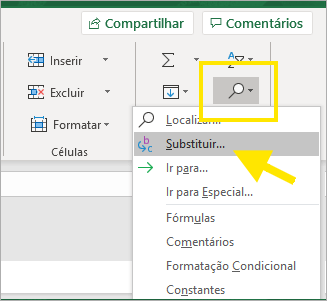
Como exportar um calendário do Google
Para exportar eventos do Google Agenda, você precisará usar a versão da Web em um PC, ou Mac. Para começar siga estas etapas:
- Clique no menu suspenso ao lado do calendário relevante na seção Minhas agendas, à esquerda, e escolha Configurações do calendário.
- Em seguida, role para baixo e clique em Exportar este calendário.
- Ele é baixado como um zip, então copie o arquivo .ics para seu computador.
O Google atualizou o design recentemente. Se você estiver usando a nova versão, clique nos três pontos à direita de uma de sua agenda e, em seguida, clique em Configurações e compartilhamento.
Como exportar o calendário do Google
Para exportar o calendário do Google, clique em Importar e exportar na parte superior do menu à esquerda e você verá uma opção para exportar todos os seus calendários como um arquivo zip.
Como importar o Google Agenda para o Outlook
- Para importar o Google Agenda para o aplicativo Windows do Outlook, faça o seguinte:
- Vá para Arquivo, Abrir e exportar, Importar e exportar.
- Selecione a opção para importar um arquivo iCalendar.
- Pronto. A sincronização do Google agenda estará feito!
Porém, ainda essa opção com um aplicativo do Google G Suite
G Suite Sync para Microsoft Outlook para usuários do Google Apps, mas se você acessar o link talvez possa conseguir baixar.
Se você estiver em uma equipe colaborativa, o G Suite é uma ferramenta de produtividade na nuvem recomendada. A suíte inclui o Gmail, o Documentos, o Drive e o Google Agenda. O software comercial também oferece interoperabilidade com o Microsoft Outlook e opções adicionais de segurança, como autenticação em duas etapas e SSO.
O G Suite Sync para Microsoft Outlook na versão 4.0.19.0, é a plataforma entre as duas ferramentas. Anteriormente, chamava-se Google Apps Sync para o Microsoft Outlook.
Uma comparação detalhada entre os dois calendários está disponível na página de suporte do G Suite.
Características principais:
- Sincronize vários calendários com o Google Calendar no Microsoft Outlook.
- Inclua eventos, lembretes, descrições, participantes e locais.
- Compartilhe uma agenda do Google Agenda com outros usuários do Microsoft Outlook.
- O status livre ou ocupado é sincronizado nos dois calendários.
Depois disso, agora você já abe como sincronizar o Google Agenda com o Microsoft Outlook.